超簡単【CapCut】で動画の背景削除する方法

「動画から人物だけを切り抜きたい!」「好きな動画と動画を合成したい」でも、スマホでできる?高度な技術に思える動画と動画の合成。動画編集アプリCapCutを使えば、とっても簡単にできますよ♪この記事ではCapCutの背景削除とクロマキーを使って、動画内の人物だけを切り取る方法・動画同士を合成させる方法を解説します。
CapCutの「背景削除」「クロマキー」で動画と動画は合成できる
CapCutで動画と動画を合成する方法は、2通りあります。合成したい動画の種類によって、方法を選ぶとキレイに仕上がりやすいですよ♪
背景動画×人物以外(アニメーションなど)動画・・・クロマキー
このように使い分けると成功しやすいです。大まかな手順は3つ。
①背景となる動画を読み込んでタイムライン上に追加
②はめ込み合成で合成させたい動画を追加する
③「背景削除」もしくは「クロマキー」で追加した動画の背景を削除する
ではさっそく、ひとつひとつ詳しく見ていきましょう。
【背景動画×人物動画】背景削除機能で合成する方法
まずは、背景動画と人物動画を合成する方法から解説します。ここでは【背景削除】の機能を使っていきますよ。
1. 背景になる動画を読み込んでタイムラインに追加
まずはCapCutアプリを開いて。【新しいプロジェクト】をタップしましょう。
【新しいプロジェクト】をタップしたら、デバイス内の動画を選択する画面に切り替わります。ここで「背景にしたい動画」を選びましょう(動画と動画を重ねる際に、下にしたい動画です)。
2. はめ込み合成で合成させたい動画を追加する
①で背景にしたい動画を選んだら、編集画面のタイムライン上に表示されているはずです。
これで下の動画(背景になる動画)の設定はOK。次に上に重ねたい動画(背景を削除したい動画)を追加しましょう。【はめ込み合成】という機能を使っていきます。まずは、画面下のツールバーから【はめ込み合成】を選択しましょう。
さらに【はめ込み合成を追加】をタップします。すると、デバイスやCapCutの素材から動画を選ぶ画面が表示されます。ここで追加したい動画を選びましょう。
3. 「背景削除」で追加した動画の背景を削除する
②で動画を追加すると、自動で編集画面に戻ってきます。タイムライン上に先ほど選んだ動画が追加されています。プレビュー画面でも確認できますね!
このままだと不自然なので、上にのせた動画の背景を抜いていきましょう。追加した動画が選択状態になっていることを確認したら、画面下に表示されているツールバーを左へスクロールしていきましょう。そこから【背景を削除】をタップします。
うまくいけば、下の画像のように人物以外の背景をキレイに消すことができます。
ただ、上記と全く同じ方法でやっても、動画によってはうまくいかなかった場合もあります。
この場合は、ひと手間かける必要があるので別の記事で解説しますね。(準備中)
【背景動画×人物以外(アニメーションなど)】クロマキー機能で合成する方法
背景動画と人物以外の動画(アニメーションなど)を合成する方法を解説します。ここでは【クロマキー】を使っていきますよ。
1. 背景になる動画を読み込んでタイムラインに追加
まずはCapCutアプリを開いて。【新しいプロジェクト】をタップしましょう。
【新しいプロジェクト】をタップしたら、デバイス内の動画を選択する画面に切り替わります。ここで「背景にしたい動画」を選びましょう(動画と動画を重ねる際に、下にしたい動画です)。
2. はめ込み合成で合成させたい動画を追加する
①で背景にしたい動画を選んだら、編集画面のタイムライン上に表示されているはずです。
これで下の動画(背景になる動画)の設定はOK。次に上に重ねたい動画(背景を削除したい動画)を追加しましょう。【はめ込み合成】という機能を使っていきます。まずは、画面下のツールバーから【はめ込み合成】を選択しましょう。
さらに【はめ込み合成を追加】をタップします。すると、デバイスやCapCutの素材から動画を選ぶ画面が表示されます。ここで追加したい動画を選びましょう。
3. 「クロマキー」で追加した動画の背景を削除する
上に載せたい動画を選んだら、自動で編集画面に戻ります。タイムラインとプレビューに追加した画像が表示されています。
画面下にあるツールバーを左にスクロールして、【クロマキー】を選択します。
クロマキーを選択すると、【カラーピッカー】が表示されます。中心部分を消したい背景のカラー(今回ならブルー)に動かしましょう。
カラーピッカーの位置を決めたら、【濃度】をタップします。
すると先ほどタップした【濃度】の上に、横バーが表示されます。バーにある白い丸を動かして、背景を透明にしましょう。
すると・・・
背景が消えました!まるでアバターが公園でピクニックをしているような動画になりました!!
CapCutで動画と動画を簡単合成してみよう♪
今回は、CapCutのはめ込み合成機能を使って動画と動画の合成をやってみました。動画の人物だけ切り抜いたり、背景だけを消すなんてできるの〜?と思われがちですが、CapCutを使えばとても簡単にできましたね!ぜひチャレンジしてみてください♪



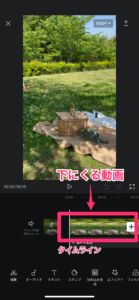
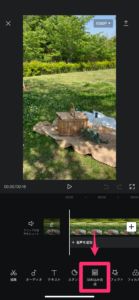
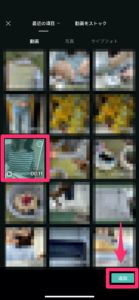
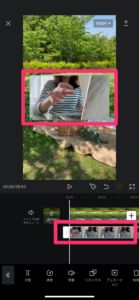

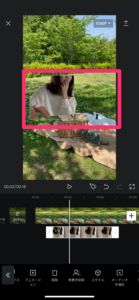
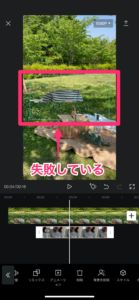
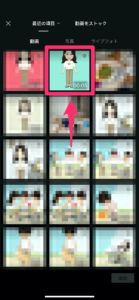
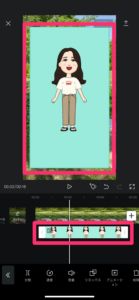
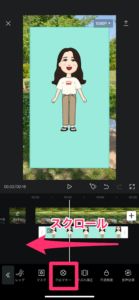

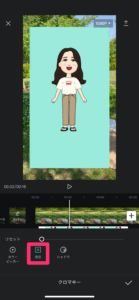
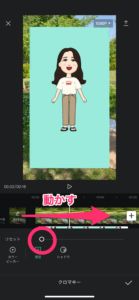


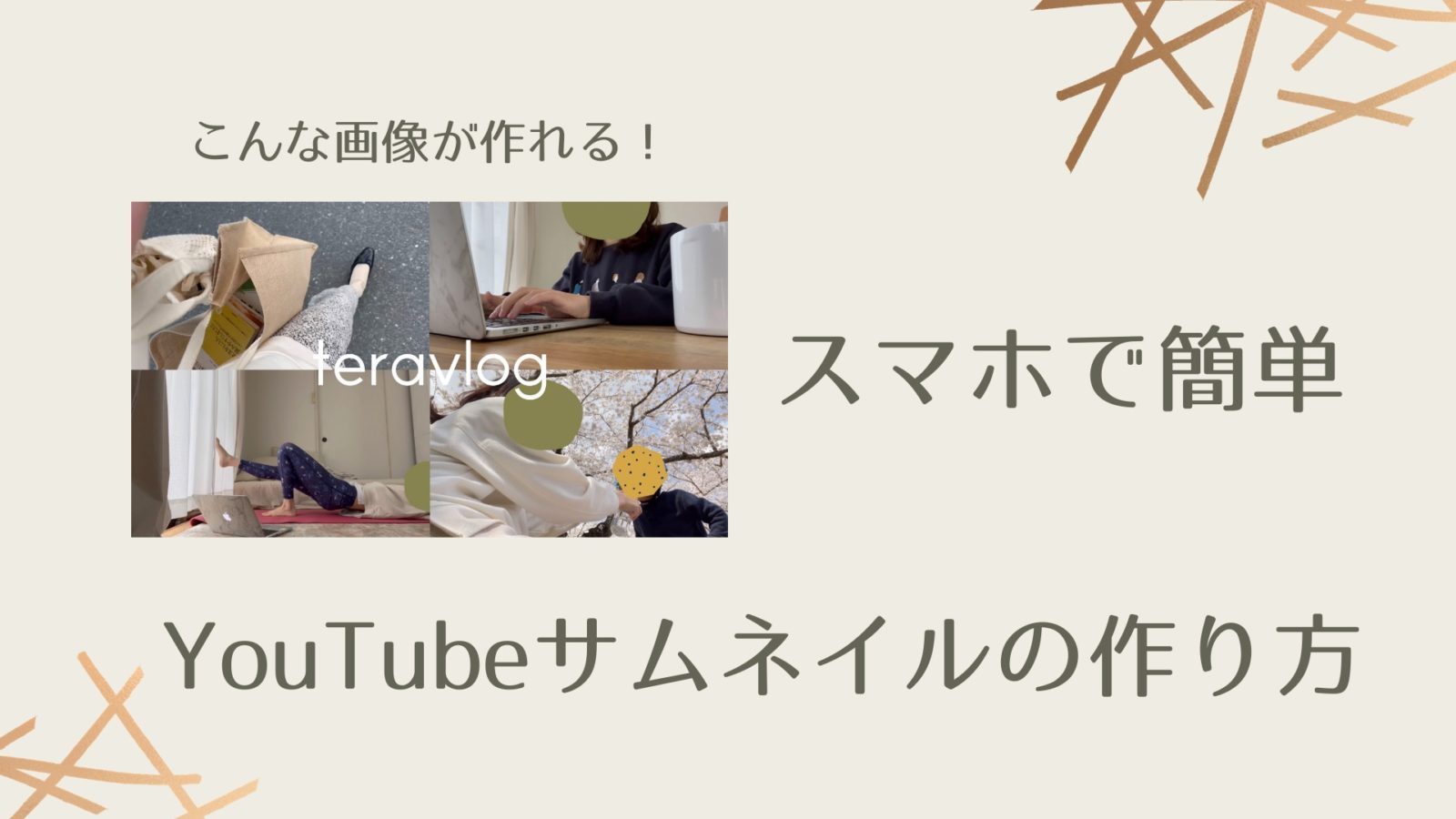






この記事へのコメント